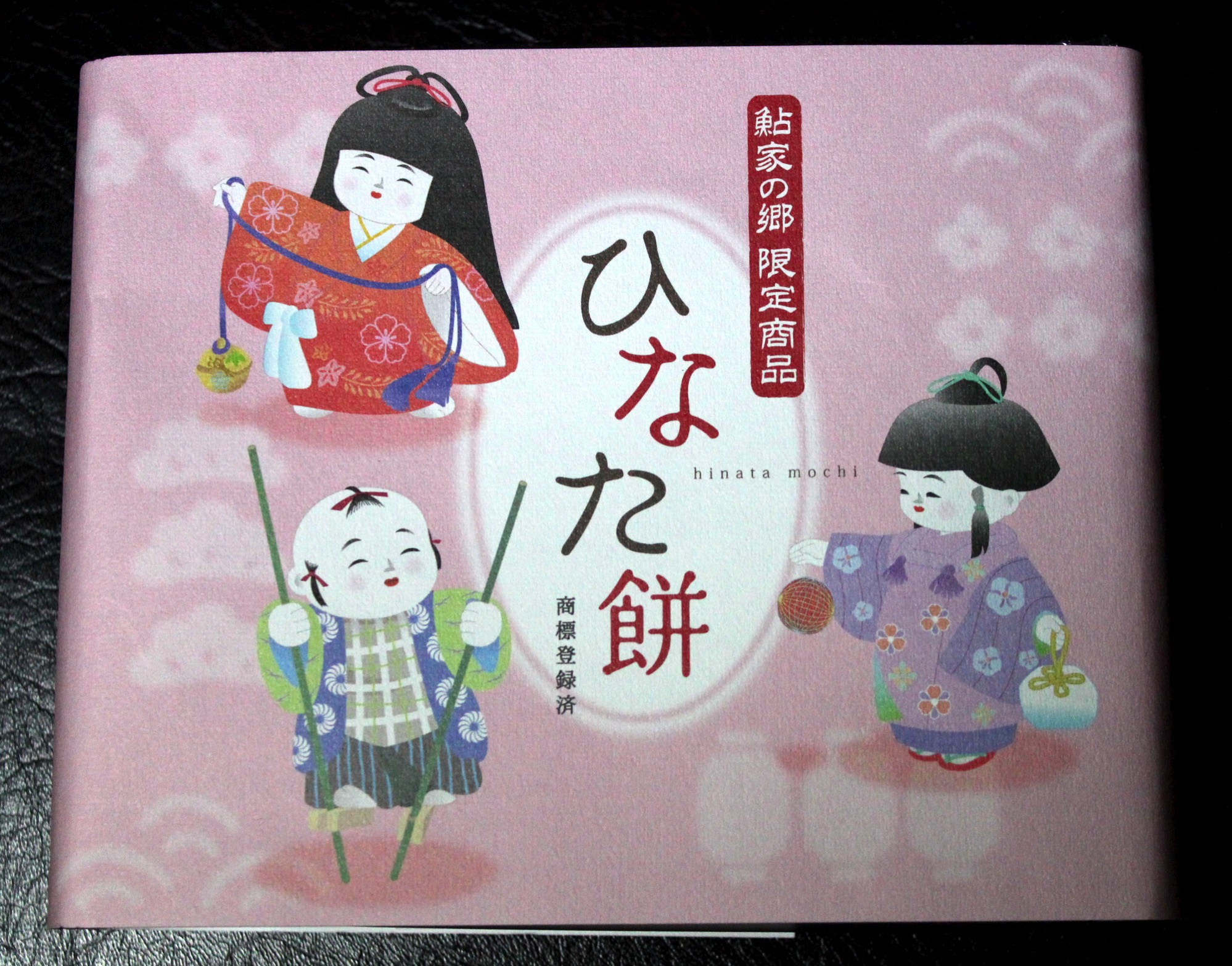こんにちは、年賀状を作るのがすごく苦手なレイです。
毎年年末になって年賀状のことを考えると、面倒くさいなぁって思ってしまいます。
年賀状がどれだけ面倒くさいか、思いつくことをサクッと挙げてみました。
- デザインを考えるのが面倒くさい
- 年賀ハガキを買いに行くのが面倒くさい
- 宛名を書くのが面倒くさい
- ハガキに印刷するのが面倒くさい
- ポストに出しに行くのが面倒くさい
もう年賀状って面倒くさいことの玉手箱みたいですね。

レイ
面倒くさすぎやろ!
この面倒くさいこと1〜4番まで解決してくれるサービス「はがきデザインキット」をこのページでは紹介します。
はがきデザインキットを使うようになってから、毎年年末の憂鬱な気持ちが激減しました。
「はがきデザインキット」を使えば年賀状を安くて超簡単に送れるよ
年賀状の面倒くさいをほとんど解決してくれるサービスが、日本郵便が提供している「はがきデザインキット 」です。
はがきデザインキットを使うとこんなにいいことがあるんですよ。
- 1枚あたり印刷代も入って203円から作れる
- デザインは選ぶだけだから簡単
- 自分で印刷しなくていい
【メリット1】1枚あたり印刷代も入って203円から作れる
はがきデザインキットを使って年賀状を作った場合、1枚当たり203円で作れます。
※実際には送料がかかるのでもう少し費用はかかります。
年賀ハガキは1枚63円なので一見、割高に見えますよね。
でも、この値段はハガキだけじゃなくて、デザインや印刷代も含まれてますからね。
自分で年賀状のデザインを考えて、1枚ずつ印刷する手間といったらもう……
それがスマホでさくっと操作するだけで、ちゃんと印刷されたものが家まで届くんだから安いもんです。
【メリット2】 デザインは選ぶだけだから簡単
デザインセンスゼロのぼくにとって、年賀状を作る時に一番憂鬱なのはデザインです。
文字だけの年賀状はイヤなので、ちゃんとしたデザインの年賀状を送りたいんですよね。

レイ
簡単にいい感じの年賀状が作れたらなぁ〜
「はがきデザインキット」ならめちゃくちゃ簡単にできるんです。
これは用意されたテンプレートの一部なんですが、本当に色々なデザインが用意されていますよね。
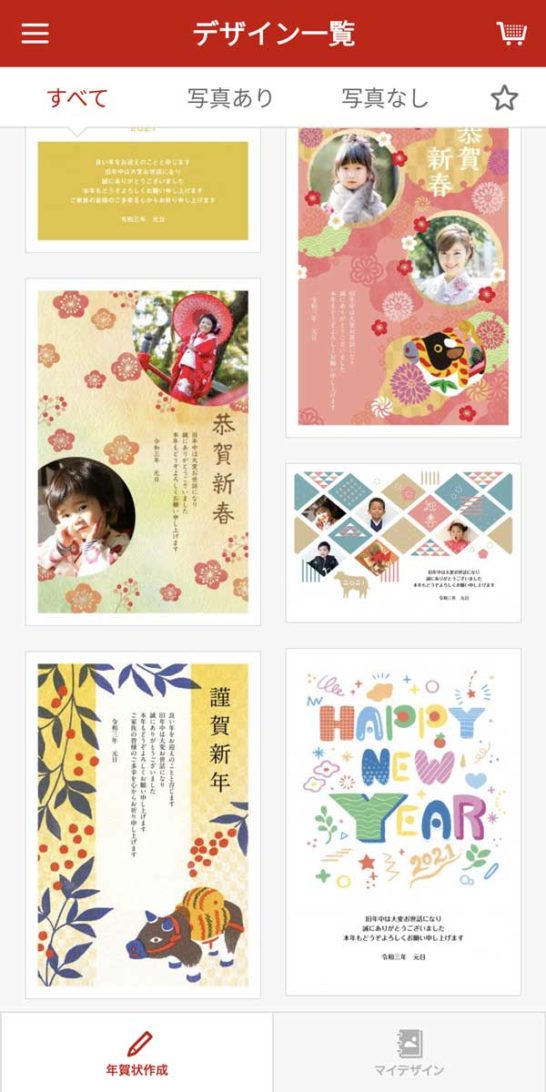
この中から好きなデザインを選ぶだけで、見た目もちゃんとした年賀状が簡単に送れるんです。
さらに「はがきデザインキット」のいいところは、このテンプレートをベースにして自分の好きなようにカスタマイズできることです。
だからオリジナリティの高いデザインが簡単に作れる!
デザインが苦手でも、簡単に素敵な年賀状が作れますよ。
めちゃくちゃ便利ですね!
【メリット3】 自分で印刷しなくていい
年賀状でとにかく面倒くさいのが印刷です。
デザインが印刷された市販の年賀はがきを使うのなら関係ありませんが、オリジナルデザインの年賀状を送りたいですよね。
そんな時は自分でデザインを作って家で印刷したりしませんか?
自宅での印刷にはプリンターが必要ですよね。そして消耗品のインクだってもちろん必要です。
プリンターが家になければ購入しないといけません。インクがなければ買わないと。
ぼくは普段プリンターを使わないので、年末のこの時期のためだけにプリンターを準備するのは絶対にイヤです!
プリンターを用意しないなら、年賀状のデータを作ってコンビニとかに持って行って印刷しないといけません。
とにかく時間と費用がかかります。
問題はそれだけではありませんよ。自分で印刷する場合には失敗のリスクがあるんです。
特にハガキの印刷って慣れてないと、上下反対に印刷してしまったりしてハガキが使えなくなってしまうなんてことも。
さらに宛名の印刷って結構失敗してしまうんですよね。ぼくは表面と裏面を逆に印刷してしまうという失敗をよくしてました。
それに家で印刷するのは時間がかかります。
10枚くらいしか年賀状を印刷しない人ならいいけど、100枚とか印刷する人にとっては面倒くさすぎでしょう。
時間がいくらかかるの?
その点「はがきデザインキット」を使えば自分で印刷する必要はまったくありません。
普通のはがきへの印刷代は1枚140円です。それにはがき代の63円がかかるだけ。
1通の年賀状が203円で作れるなんてお得!
実際は送料が810円かかるので少し費用は高くなりますけど、これは枚数が多くなれば1枚あたりの費用は下がっていきます。
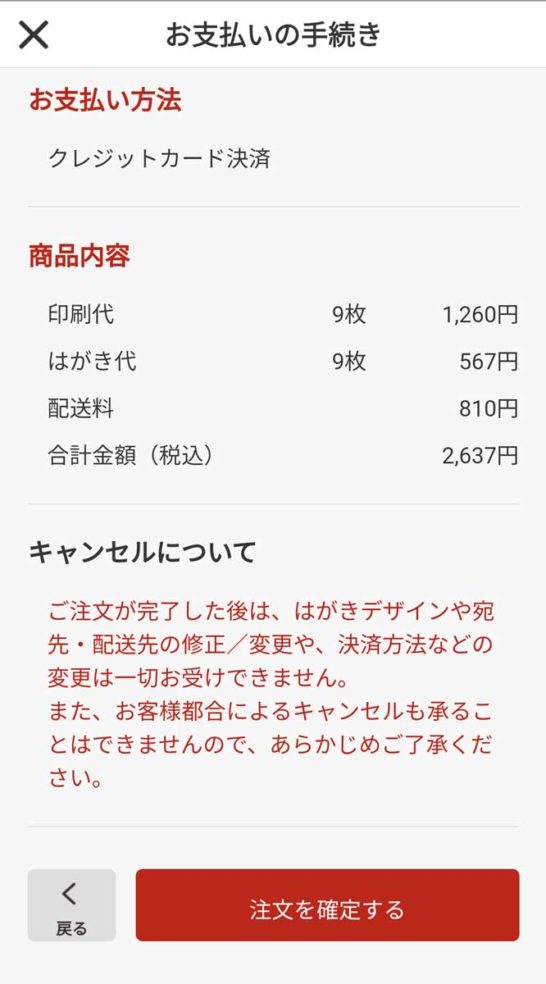
もちろん自分でプリンターを買う必要もないし、インク代も心配なし。さらに失敗の心配も無用で時間もかからない。
これって素晴らしくないですか?
はがきデザインキット(スマホアプリ版)の使い方
それでは「はがきデザインキット」を使ってみましょう。
「スマホアプリ版」とパソコンにインストールして使う「インストール版」があるんですが、今回はスマホで完結させたいので「スマホアプリ版」を使います。
ここでの説明はAndroid版の画面でやりますね。
アプリを起動するとこんな画面が表示されます。左下の「年賀状作成」をタップしてデザインを選びます。
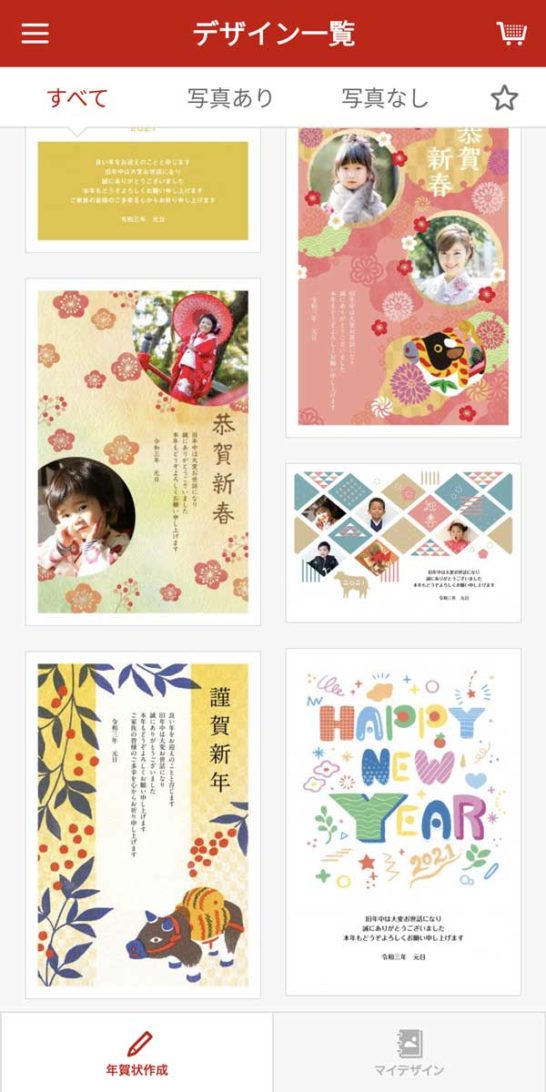
オリジナルの写真を入れられる「写真あり」やイラストだけの「写真なし」。それぞれにいろんなタイプのデザインが用意されてます。
これは「和もの」のデザイン
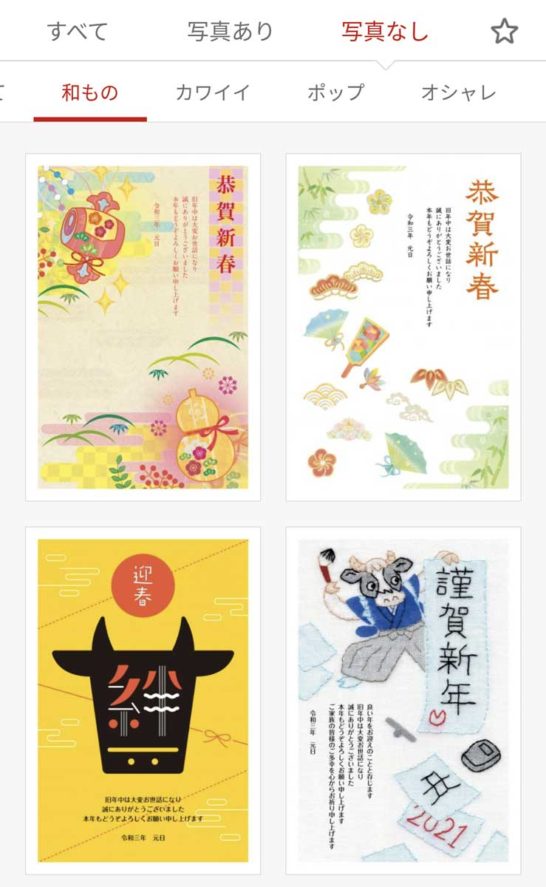
「カワイイ」デザイン
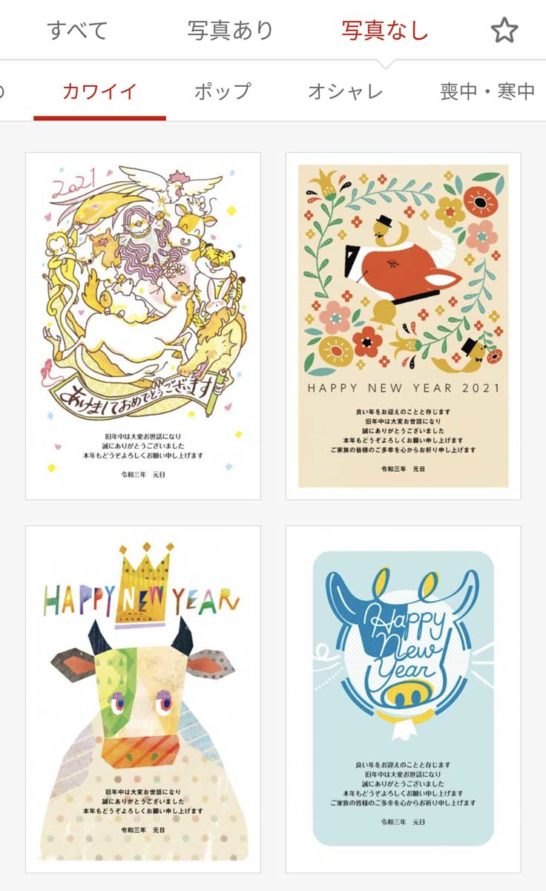
デザインを選んだら「このデザインでつくる」をタップ。
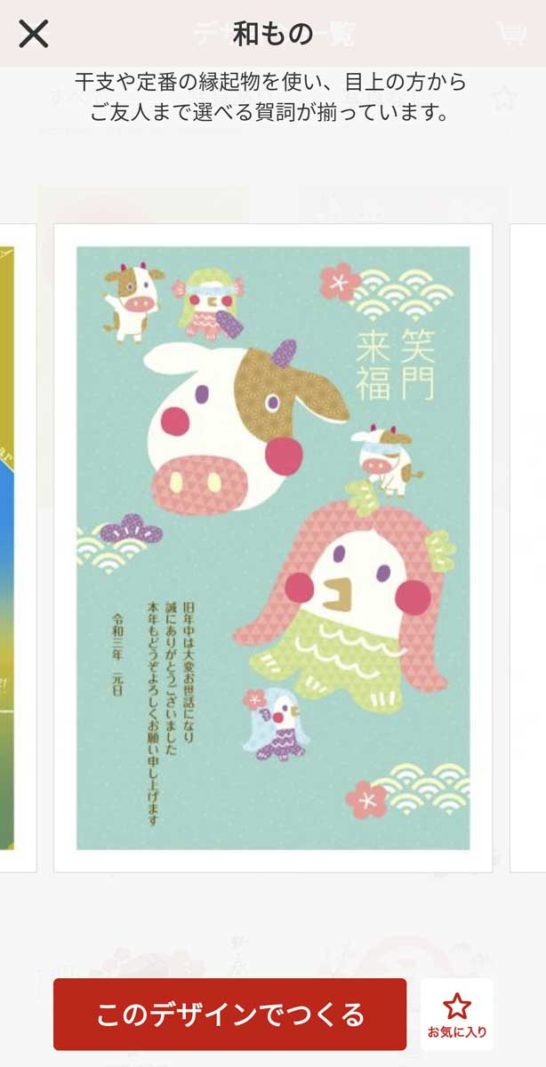
使う用紙を選びます。写真がメインならフチのない写真用紙がいいかな。
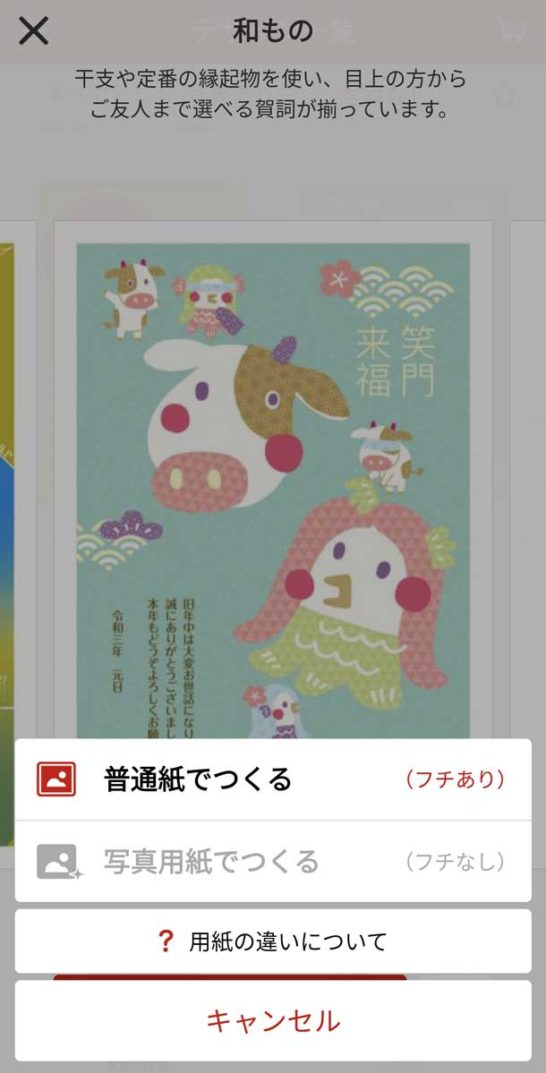
下の方にある「スタンプ」「メッセージ」でデザインを編集してオリジナルのデザインに変えられます。
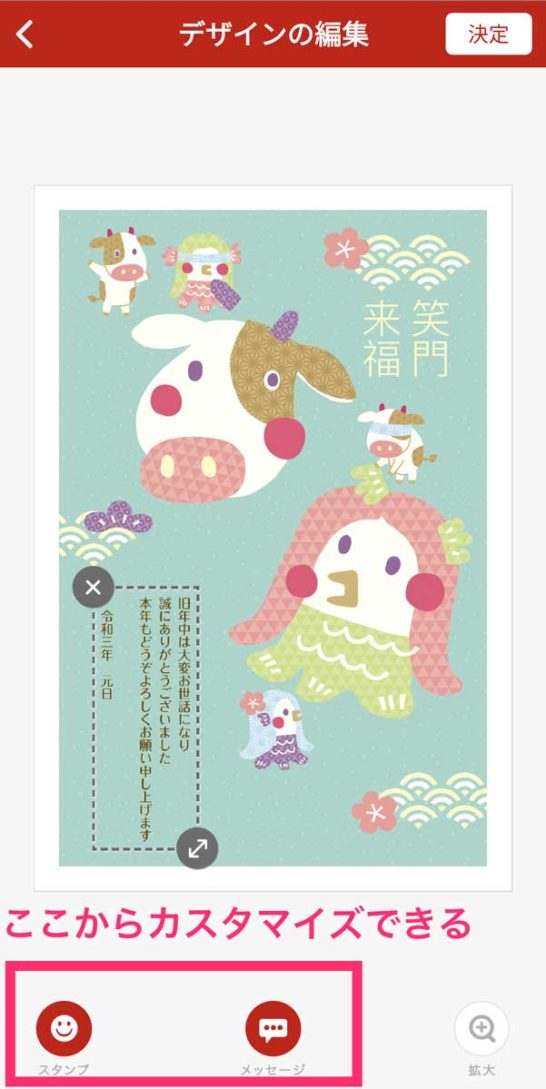
「干支」「縁起物」などいろんなスタンプがありますよ。
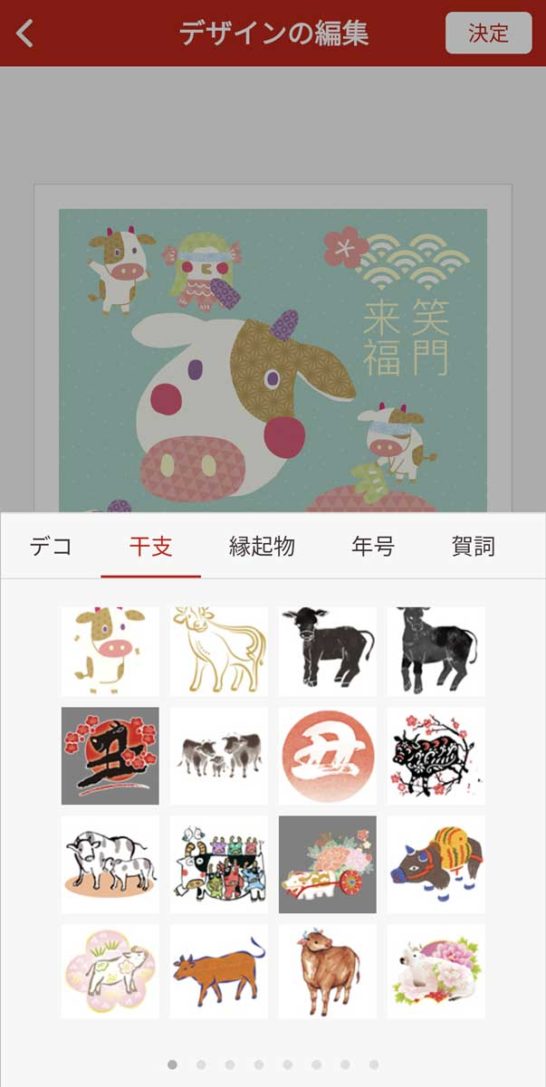
スタンプは大きさを変えたり、回転させたり自由自在。
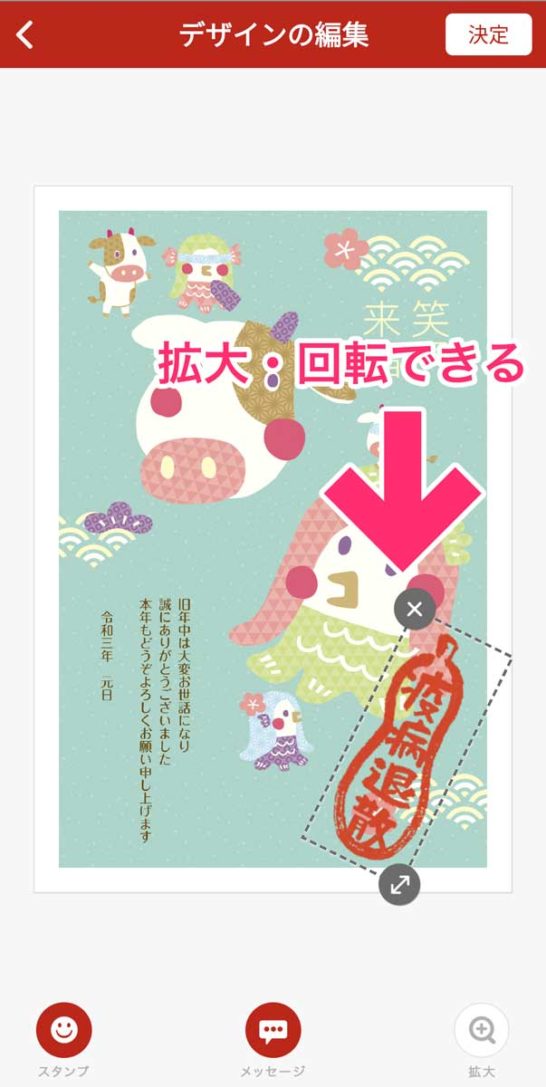
メッセージも自分の好きなように変更できます。色やフォントなどもお好きなようにどうぞ。
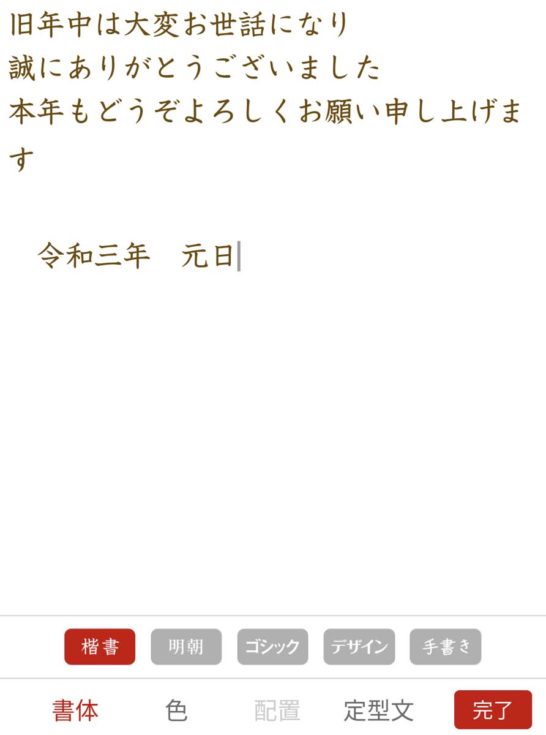
「定型文」を使えば楽。ただし、定型文を選ぶとエリア内の文字が全部置き換わってしまうので注意してください。個人的には定型文を挿入できたら良かったのになと思ってます。
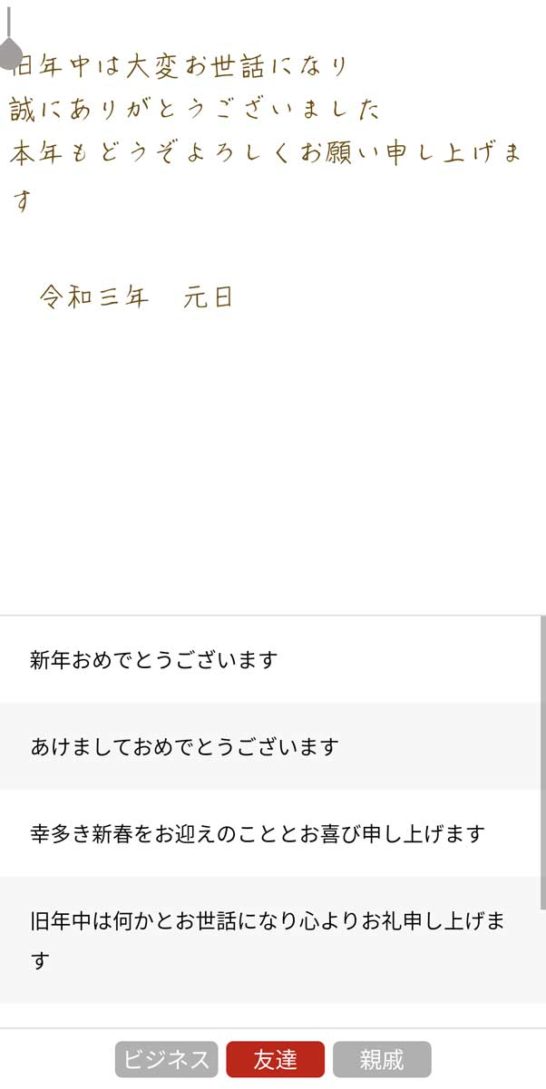
デザインができたら「決定」をタップ。
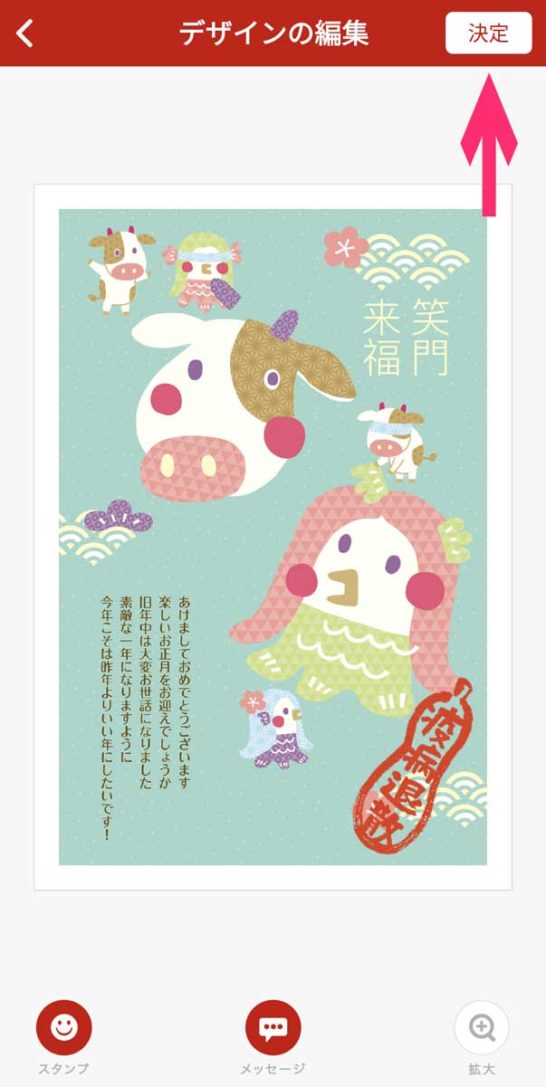
枠からはみ出してないかちゃんと確認しましょう。
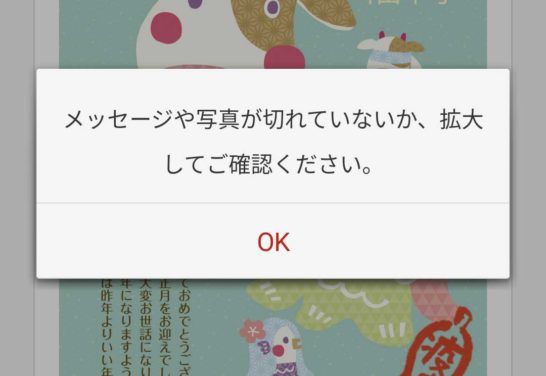
問題なければ「保存」をタップします。
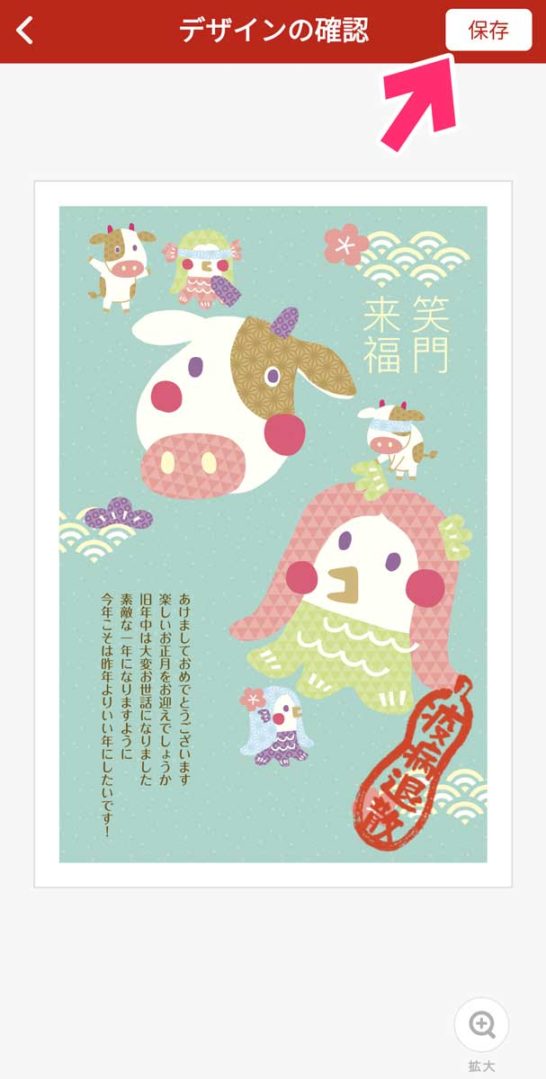
ハガキを印刷して送ってもらう時には「このデザインを注文する」をタップ。
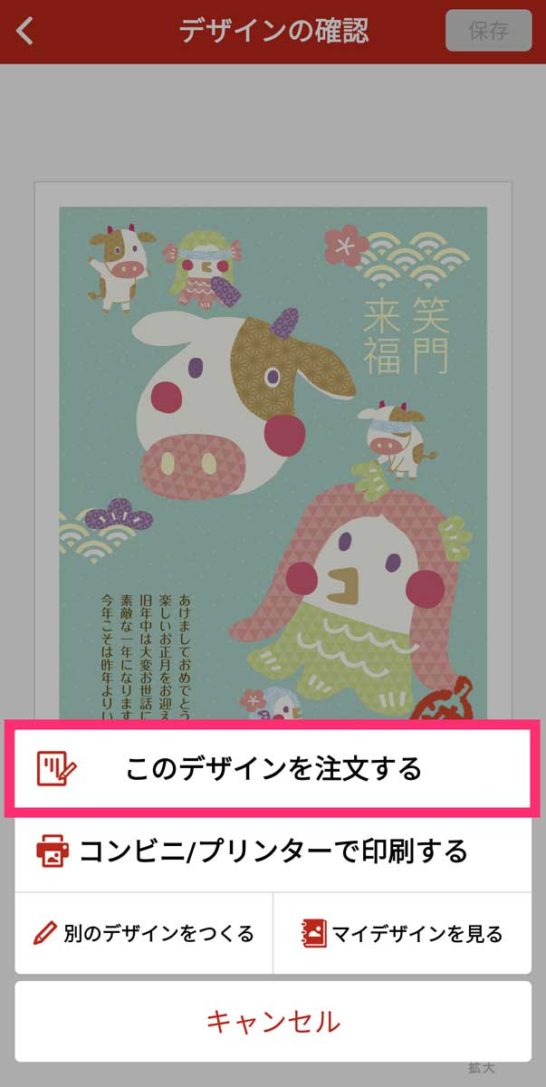
コンビニやプリンターで印刷する場合には「コンビニ/プリンターで印刷する」を選んでください。
ぼくは自分で印刷したくないので、郵送で送ってもらうので「このデザインを注文する」を選びました。
利用規約を読んで「利用規約に同意する」をタップ
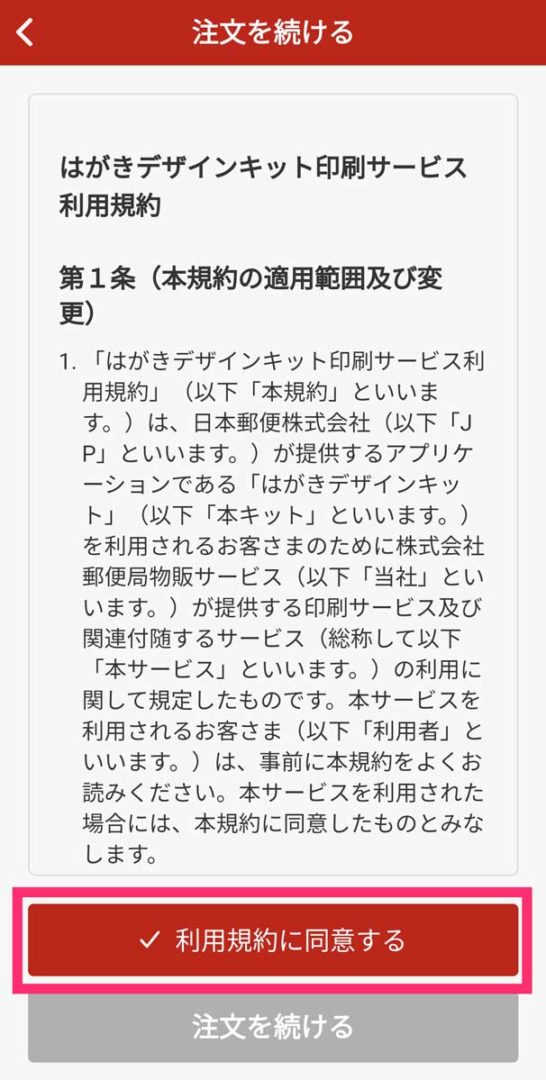
「自宅へ送る」をタップ。
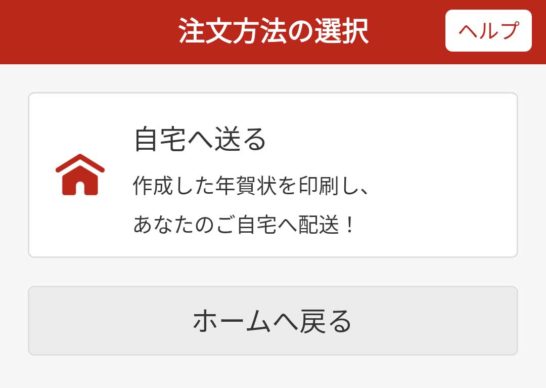
宛名も印刷してもらう場合には「宛名面を印刷する」を選びます。自分で書く場合には「宛名面を印刷しない」です。
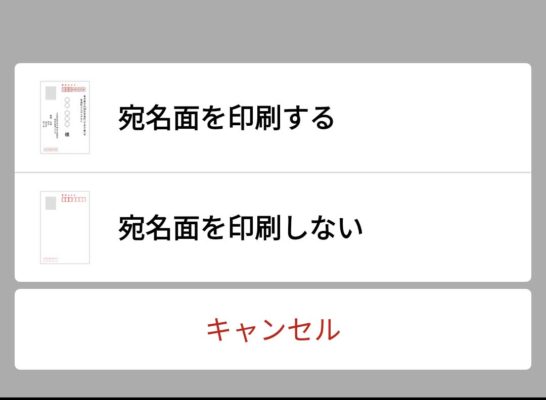
ここからは宛先を登録していきますよ。1件ずつ入力しましょう。「宛先を追加する」をタップして入力画面に進みます。
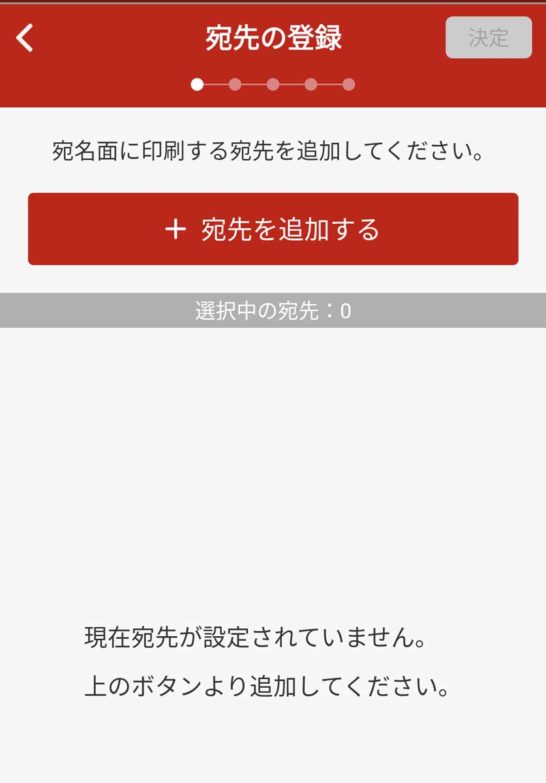
名前や住所を入力していきます。郵便番号を入力して「自動入力」をタップすると大まかな住所までは自動で入るので積極的に使ってください。
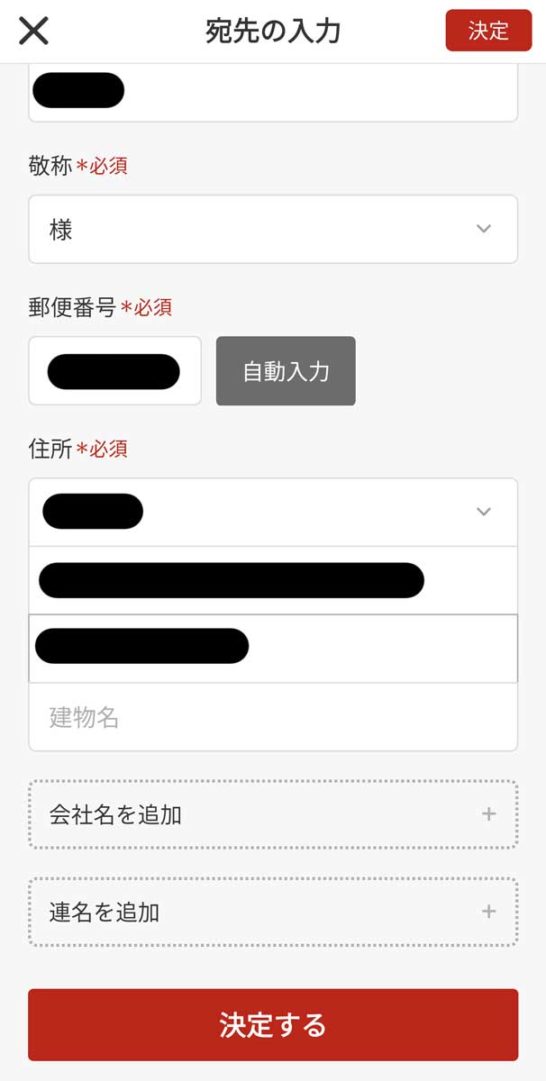
宛先を連名にしたい場合には、下の方にある「連名を追加」からできます。宛先を入力できたら「決定」をタップ
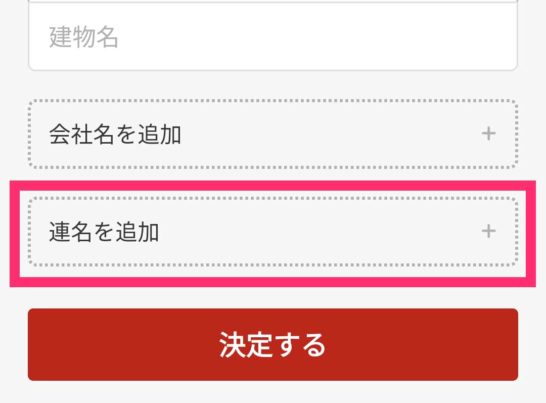
同じ要領で全員分の宛先を入力していってください。
宛先を全部入力できたら「決定」をタップします。
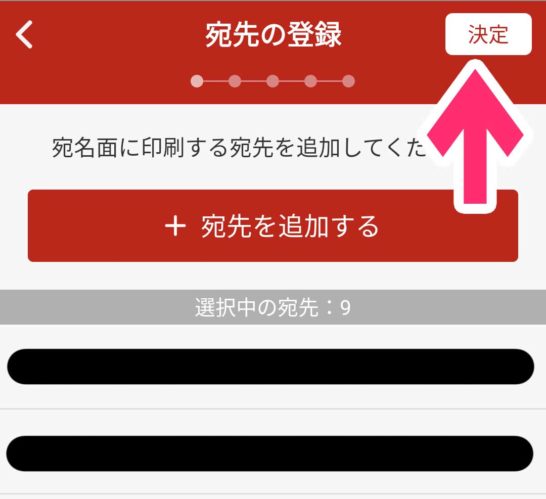
次は差出人の名前や住所を入力します。最後に「決定」をタップ。
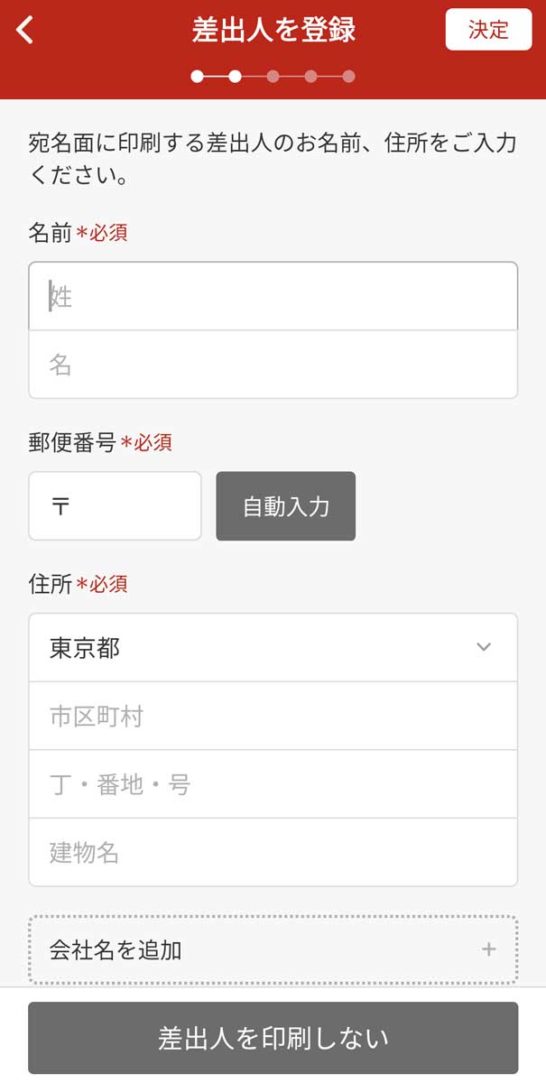
「書体」と「ハガキの種類」を選んで「決定」ボタンをタップ。
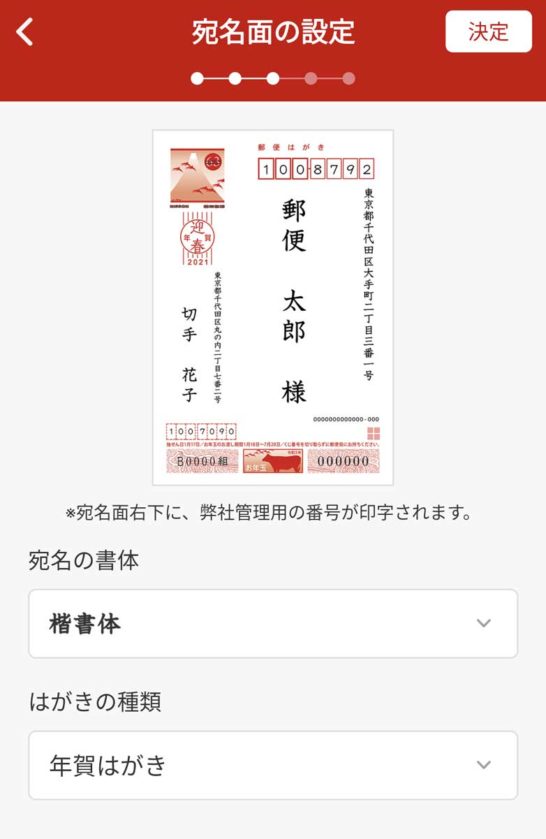
宛先ごとに仕上がりのイメージが表示されます。個別にデザインを変えたい場合には「編集する」をタップします。
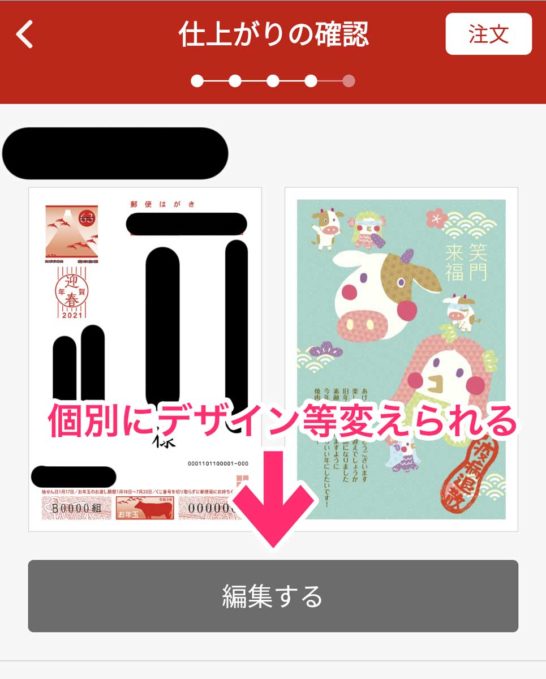
それぞれ編集が終わったら「注文」をタップします。
注文内容が表示されるので間違いがないかちゃんと確認してください。この画面で印刷されたハガキの送り先や配達日時を設定します。
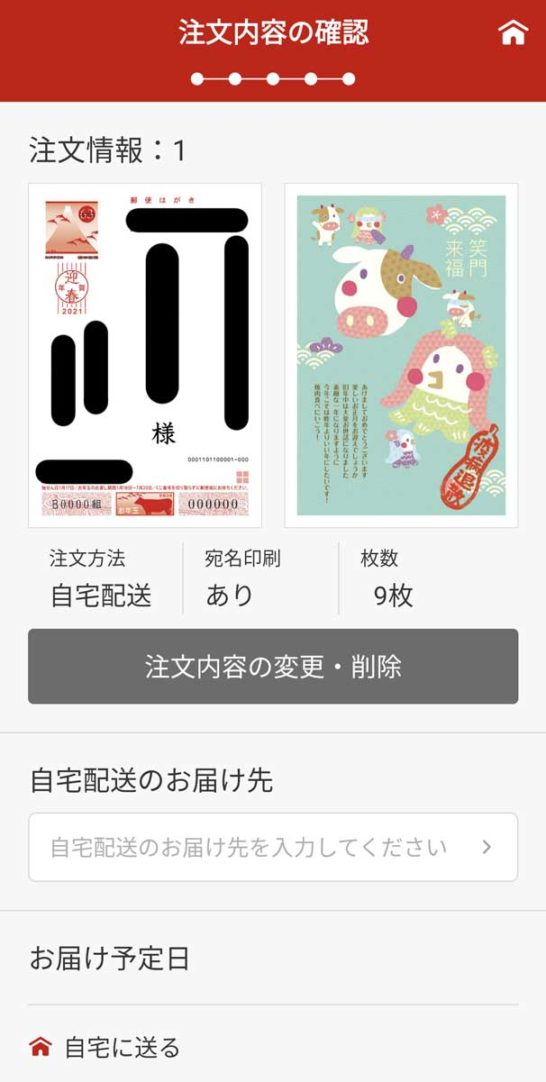
配達日時を設定は結構細かく指定できますね。もちろん指定なしでも大丈夫。
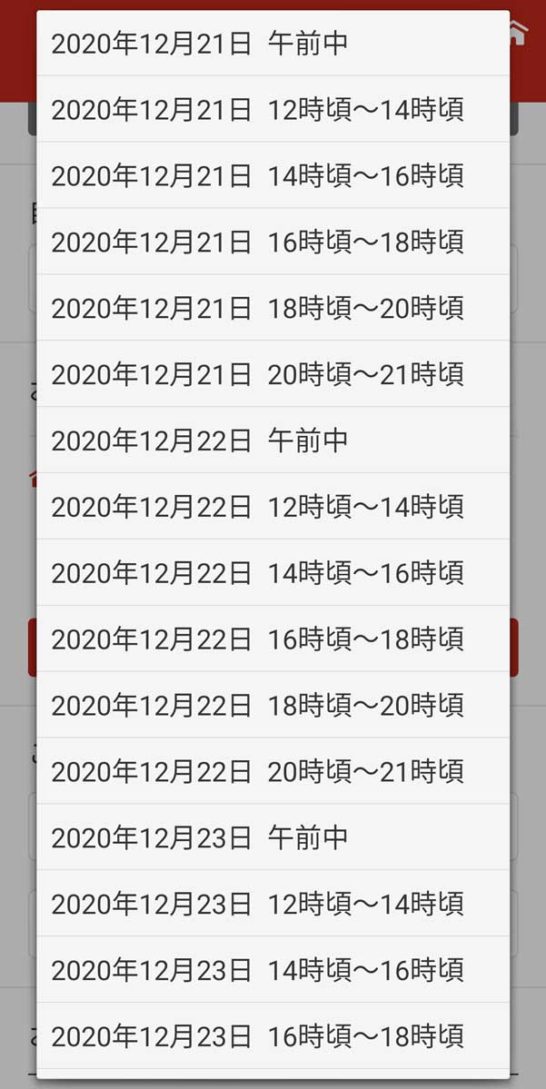
メールアドレスと金額の確認して「購入手続きへ進む」をタップ。
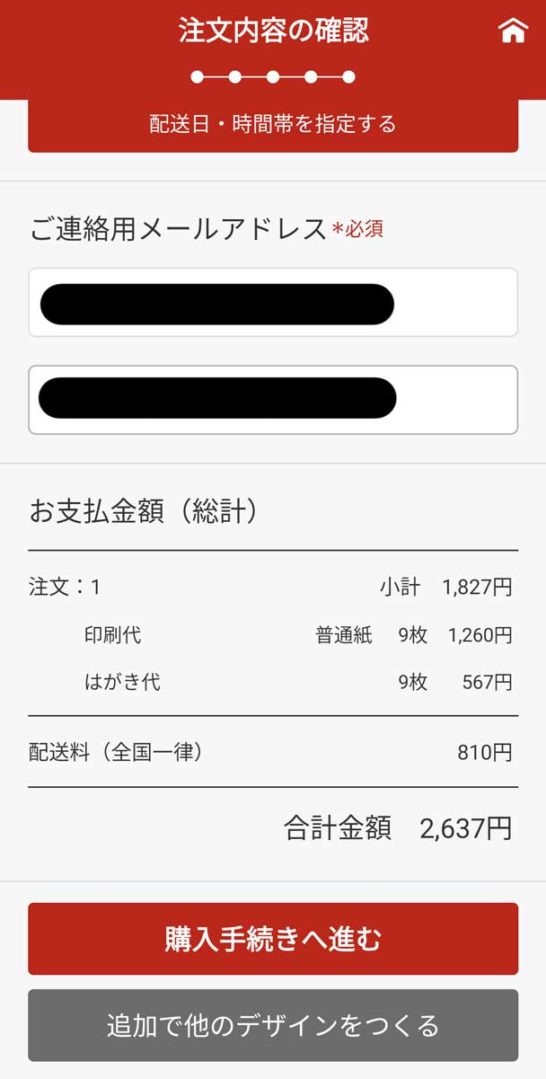
希望の支払方法を選びます。クレジットカード、キャリア決済、コンビニ・郵便局払いが選べますね。
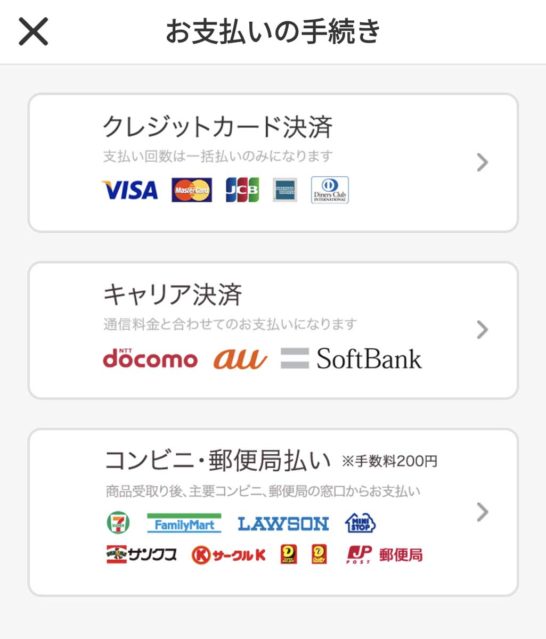
ぼくはクレジットカード払いを選びました。カード番号などを入れて「決定する」をタップ。
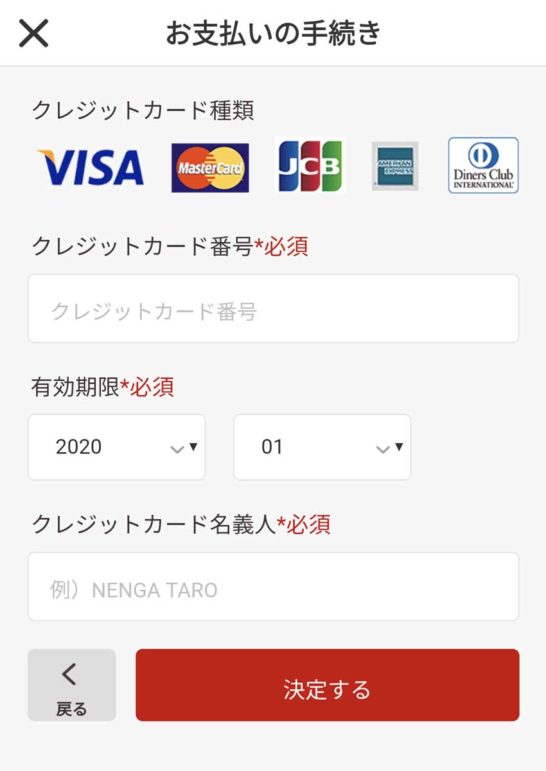
内容を確認して「注文を確定する」をタップ。
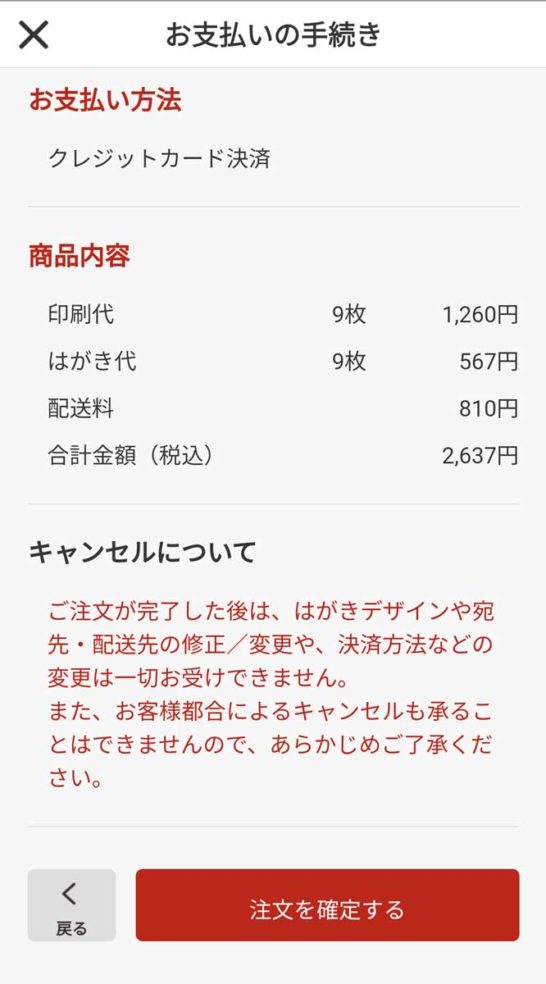
これで注文が完了しました!
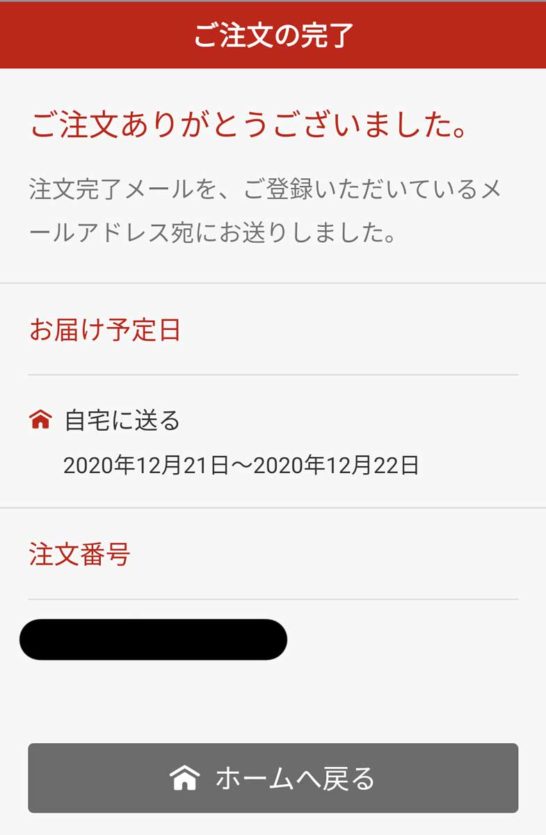
ご注文完了のお知らせメールも届くので確認しておきましょう。
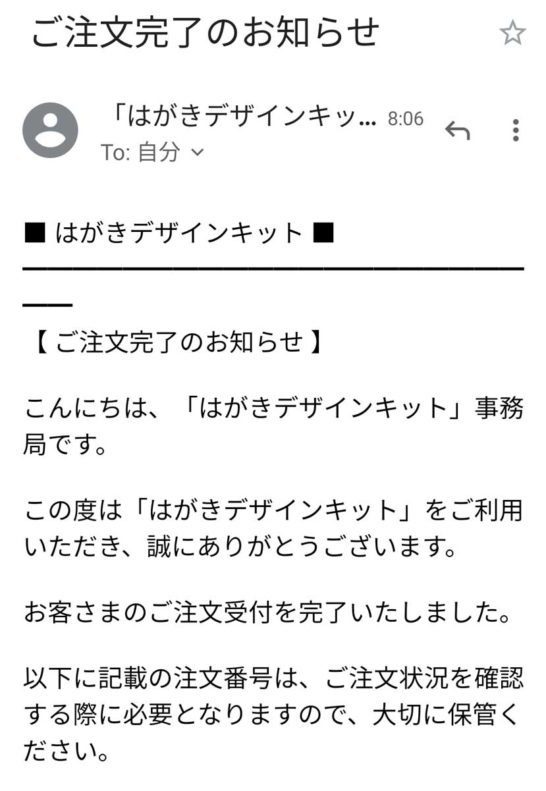
後日年賀ハガキはこんな感じで家に届きました。

中身を確認して問題なければポストに投函すればおしまい!簡単ですね。

まとめ
「はがきデザインキット」は面倒くさい年賀状がとっても簡単に作れるサービスです。
朝、布団の中で年賀状が作れてしまいました。
最後にもう一度「はがきデザインキット」を使うメリットを書いておきますね。
- テンプレートが用意されているのでデザインが苦手な人でも安心
- 自分で年賀状を印刷する必要ないので余計なコストがかからない(プリンターやインク代、失敗するリスク、印刷にかかる時間)
「はがきデザインキット」はかなり便利なサービスです。
サクッと簡単に年賀状が作れる「はがきデザインキット」で年末の慌ただしい時も安心ですね!
はがきデザインキット2021 スマホアプリ版はこちらからどうぞ。